Co vědět
- Chcete -li změnit uspořádání aplikace, klepněte na aplikaci a podržte ji, přetáhněte ji na nové místo a pusťte ji.
- Vytvořte více stránek na domovské obrazovce přetažením aplikace nebo složky doprava a klepnutím na tlačítko Domů novou stránku uložte.
Tento článek vysvětluje, jak změnit uspořádání aplikací a složek v systému iOS 4 až iOS 12.
Změňte uspořádání aplikací pro iPhone
Jedním z nejjednodušších způsobů přizpůsobení iPhonu je změna uspořádání aplikací a složek na domovské obrazovce. Apple nastavuje výchozí, ale toto uspořádání nefunguje pro většinu lidí, takže změňte domovskou obrazovku tak, aby odpovídala vašemu iPhone. Ukládejte aplikace do složek, umístěte své oblíbené na domovskou obrazovku, abyste k nim měli snadný přístup, a uspořádejte své aplikace a složky. Protože na iPodu Touch běží stejný operační systém, můžete si pomocí těchto tipů také přizpůsobit. Změna uspořádání obrazovkových aplikací pro iPhone:
-
Klepněte na aplikaci a podržte ji, dokud se ikony aplikace netřesou.
-
Přetáhněte ikonu aplikace na nové místo na obrazovce. Uspořádejte aplikace v libovolném pořadí, ale mezi aplikacemi nesmí být prázdné místo.
-
Přesunutí ikony na novou obrazovku přetáhněte ikonu doprava nebo doleva a poté, co se objeví nová obrazovka, ikonu uvolněte.
-
Když je ikona na požadovaném místě, sejměte prst z obrazovky.
-
Chcete -li změny uložit, přejeďte prstem nahoru ze spodní části obrazovky v zařízení iPhone X nebo stiskněte tlačítko Domů v dřívějších verzích iPhonu.
Můžete také vybrat aplikace, které se zobrazí v doku v dolní části obrazovky iPhone. Změňte uspořádání těchto aplikací stejným způsobem, jakým uspořádáte aplikace na domovské obrazovce. Nebo vyměňte aplikace za nové přetažením starých ven a nových dovnitř, zatímco se aplikace třesou. Dok je viditelný na všech stránkách domovské obrazovky, proto jej pro pohodlí naplňte nejčastěji používanými aplikacemi.
Vytvořte složky pro iPhone
Do složek můžete ukládat aplikace pro iPhone nebo webové klipy, což je praktický způsob, jak udržet domovskou obrazovku v pořádku nebo ukládat podobné aplikace společně. v Každá verze iOS 6 a starší může obsahovat až 12 aplikací pro iPhone a 20 aplikací pro iPad. V systému iOS 7 a novějších je toto číslo prakticky neomezené. Vytvořte složku pro iPhone přetažením jedné třesoucí se aplikace za druhou. Poté přetáhněte ostatní aplikace do složky a přiřaďte jim název. Uspořádejte složky stejným způsobem jako aplikace. Stačí stisknout, dokud se netřesou, přetáhnout a pustit.
Vytvořte více stránek na domovské obrazovce pro aplikace a složky
Většina lidí má na iPhonech desítky aplikací. Pokud jsou všechny tyto aplikace uloženy ve složkách na jedné obrazovce, nebylo by snadné jejich použití. To je místo, kde přichází několik domovských obrazovek. Přejetím ze strany na stranu se dostanete na tyto další obrazovky zvané stránky. Stránky domovské obrazovky lze používat různými způsoby. Například je použijte jako přetečení, takže tam budou přidány nové aplikace, nebo je objednejte podle typu aplikace se všemi hudebními aplikacemi na jedné stránce a všemi aplikacemi pro produktivitu na jiné stránce. Třetím přístupem je uspořádání stránek podle umístění: stránka aplikací používaných v práci, další na cesty a třetí pro použití doma. Chcete -li vytvořit novou stránku:
-
Klepněte a podržte aplikaci nebo složku, dokud se obrazovka netřese.
-
Přetáhněte aplikaci nebo složku na pravou stranu obrazovky. Přejde na novou prázdnou stránku, kterou iPhone přidá automaticky.
-
Uvolněte aplikaci, aby se přesunula na novou stránku.
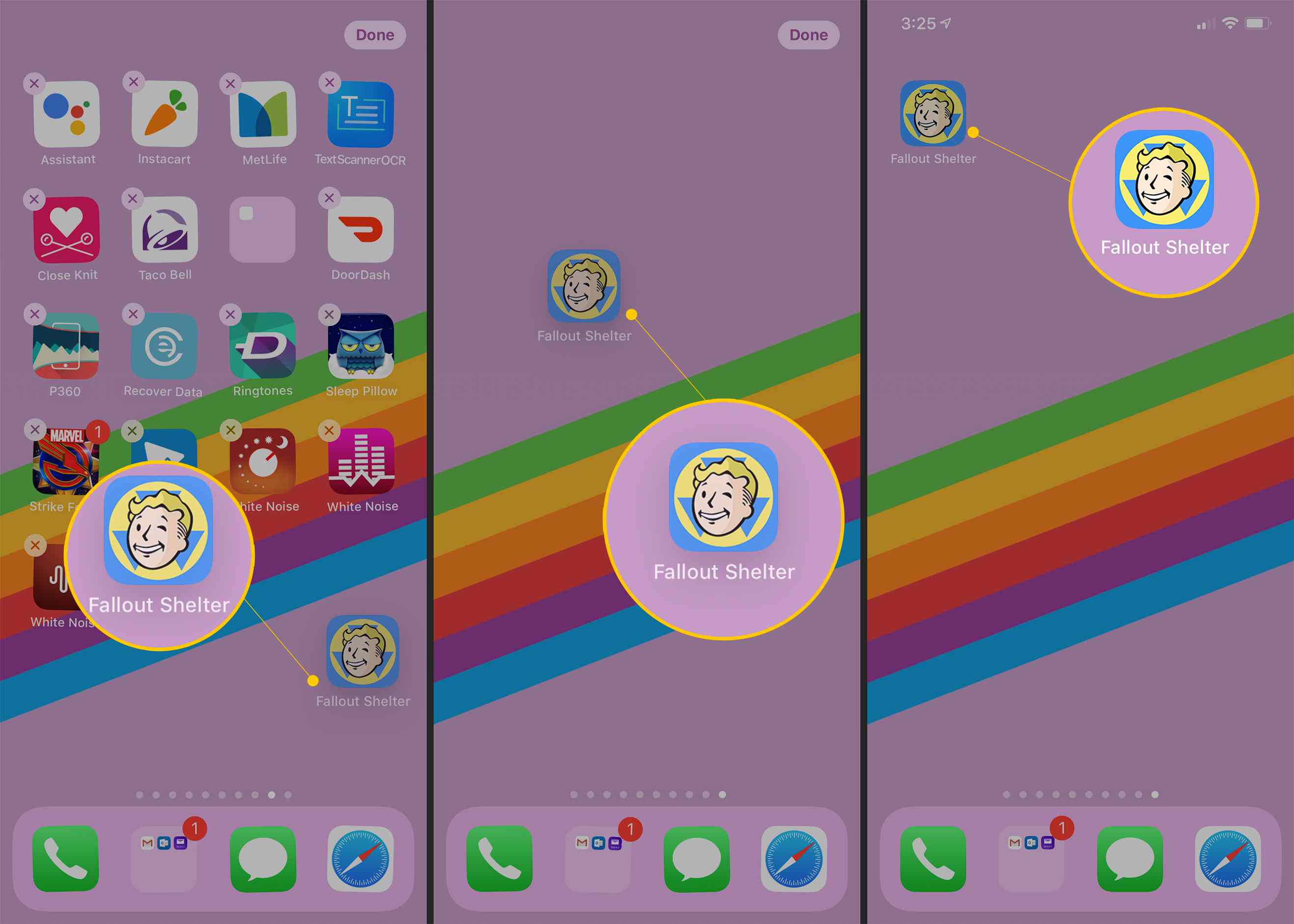
-
Přejeďte prstem nahoru ze spodní části obrazovky (iPhone X a vyšší) nebo klikněte na Tlačítko Domů pro uložení nové stránky.
Procházejte stránky iPhone
Pokud máte na iPhonu více než jednu stránku aplikací po jejich přeskupení, procházejte stránky buď švihnutím doleva nebo doprava nebo klepnutím na bílé tečky nad dokem. Bílé tečky označují počet stránek.